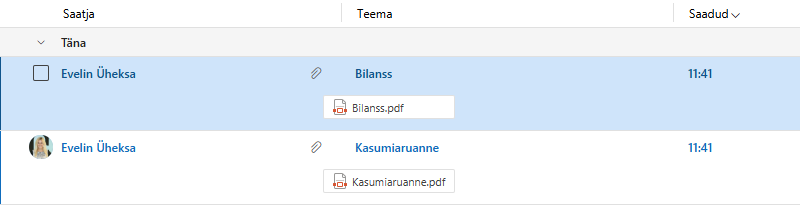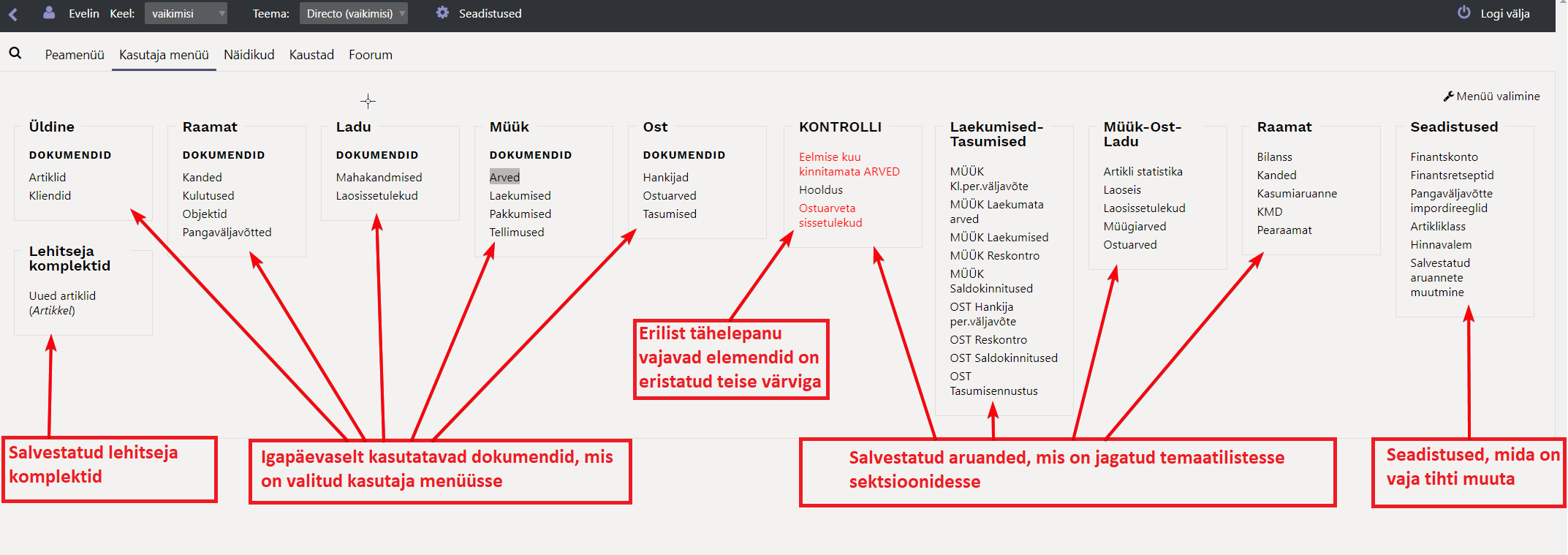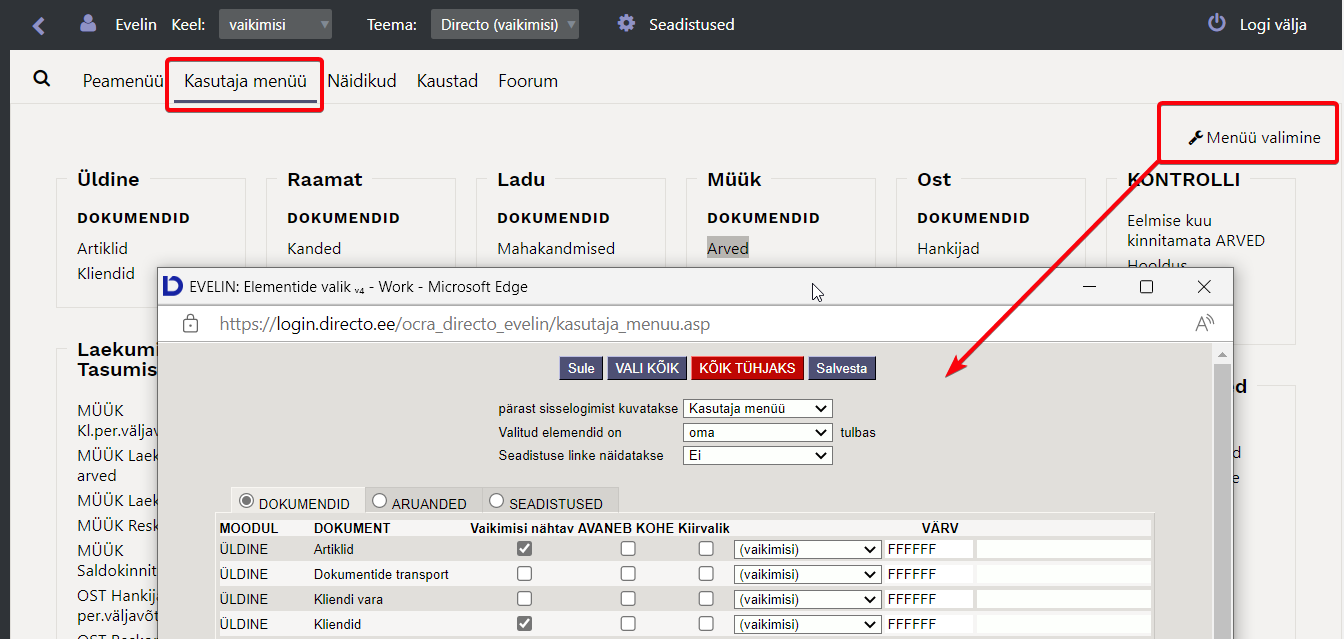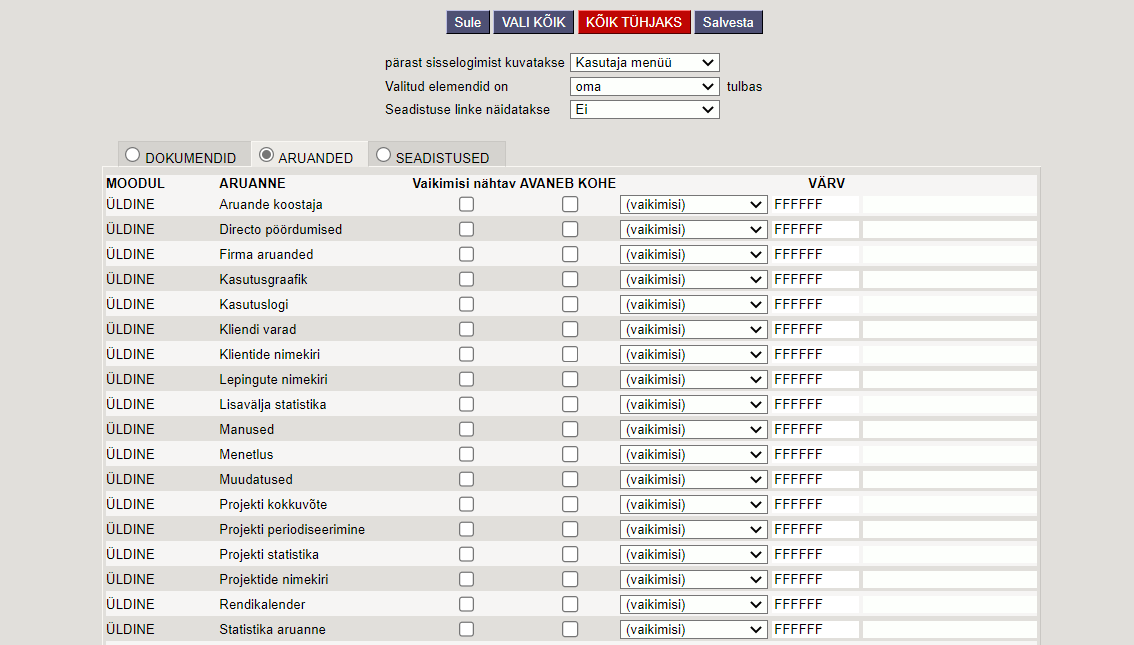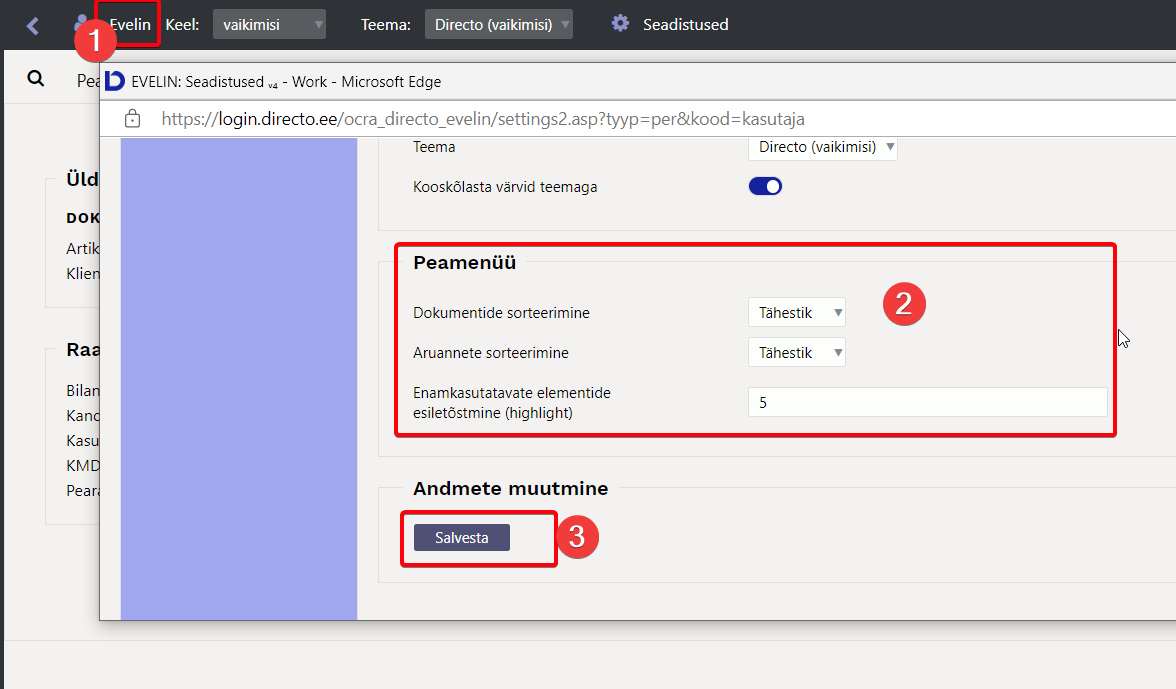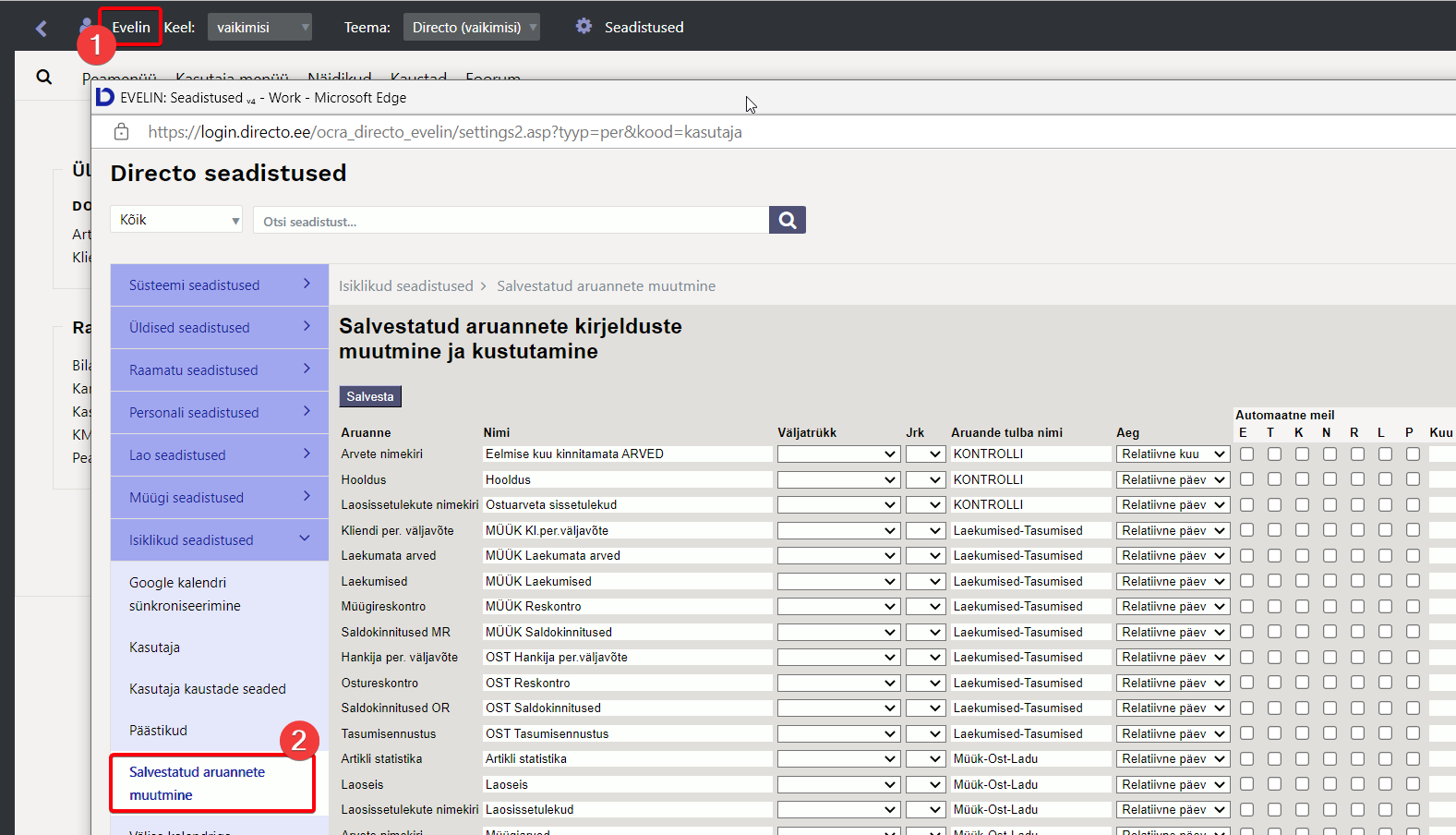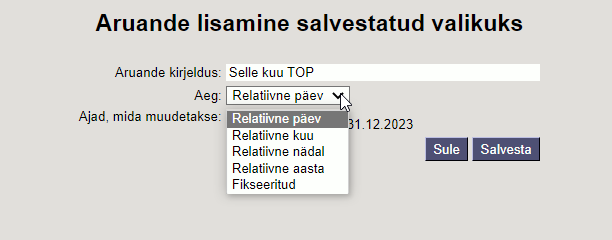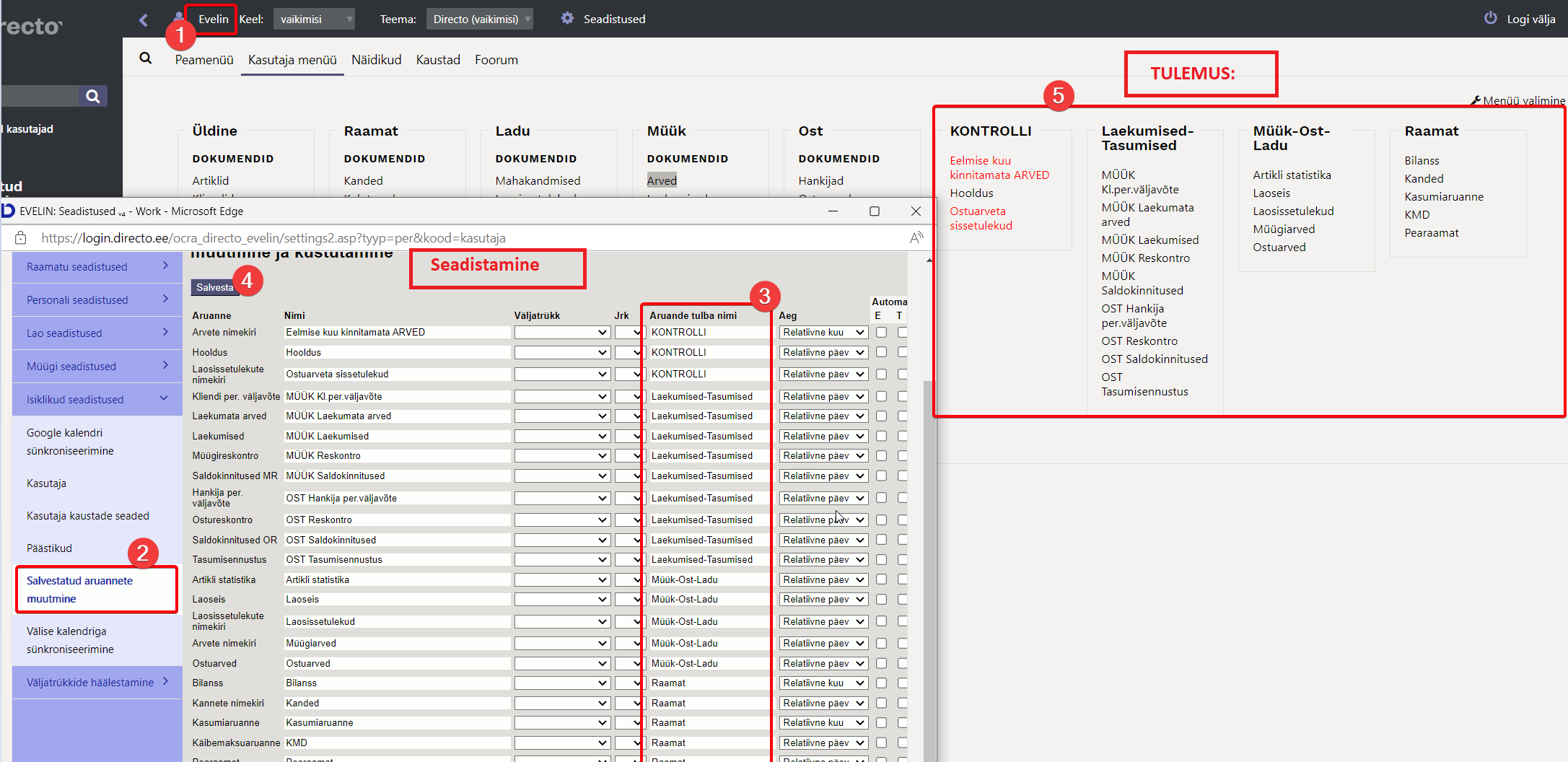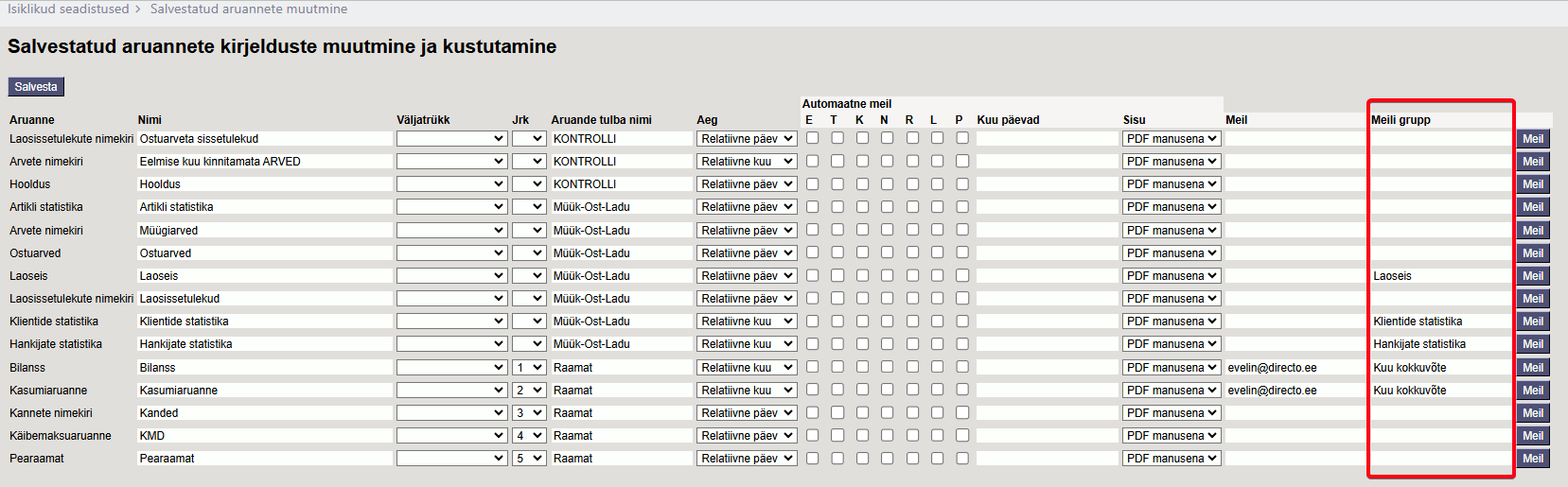Sisujuht
Kasutaja menüü
Kasutaja menüü on Directo kasutajapõhine lisavõimalus seadistada Directo äritarkvara peamenüü endale sobival kujul ja näidata seal ainult Sinule sobivaid või tööks vajalikke dokumente, aruandeid, seadistusi ja lehitsejate salvestatud komplekte.
Kasutaja menüü seadistamine võta ette juhul, vähemalt üks alljärgnev väide käib ka Sinu kohta:
- peamenüüs on palju selliseid dokumente ja aruandeid, mida Sa üldse ei kasuta
- Sul on salvestatud aruandeid
- Sa soovid, et aruanne avaneks iga kord kui Directosse sisse logid
- tahad kiiresti muuta mingeid kindlaid seadistusi ilma seadistuste menüüsse sisenemata (näiteks hinnavalemid, artikliklassid, kontod)
Vaikimisi võib Sulle avanev peamenüü olla selline:
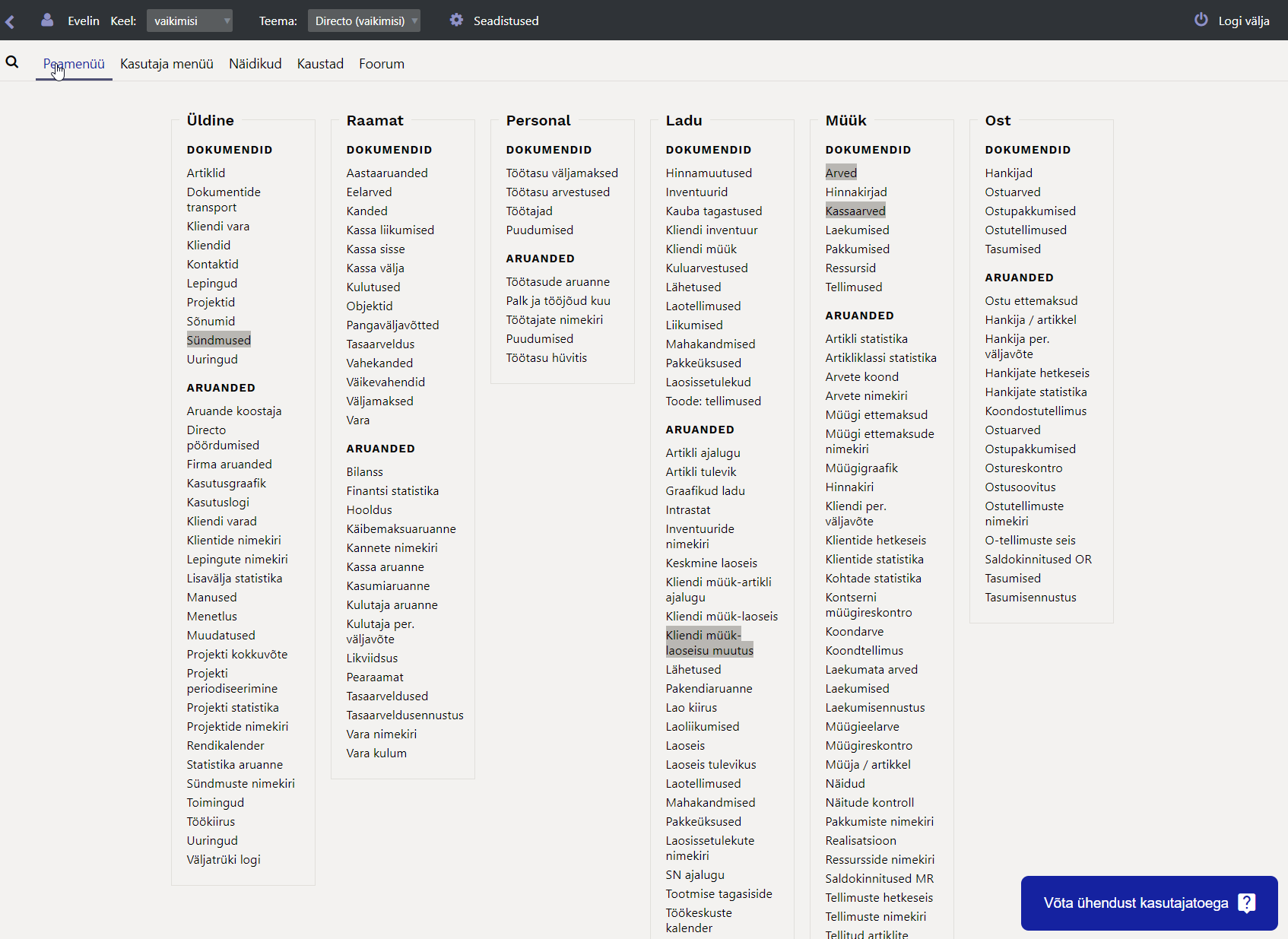
Seadistatud kasutaja menüü on hoopis ülevaatlikum, nagu näiteks selline:
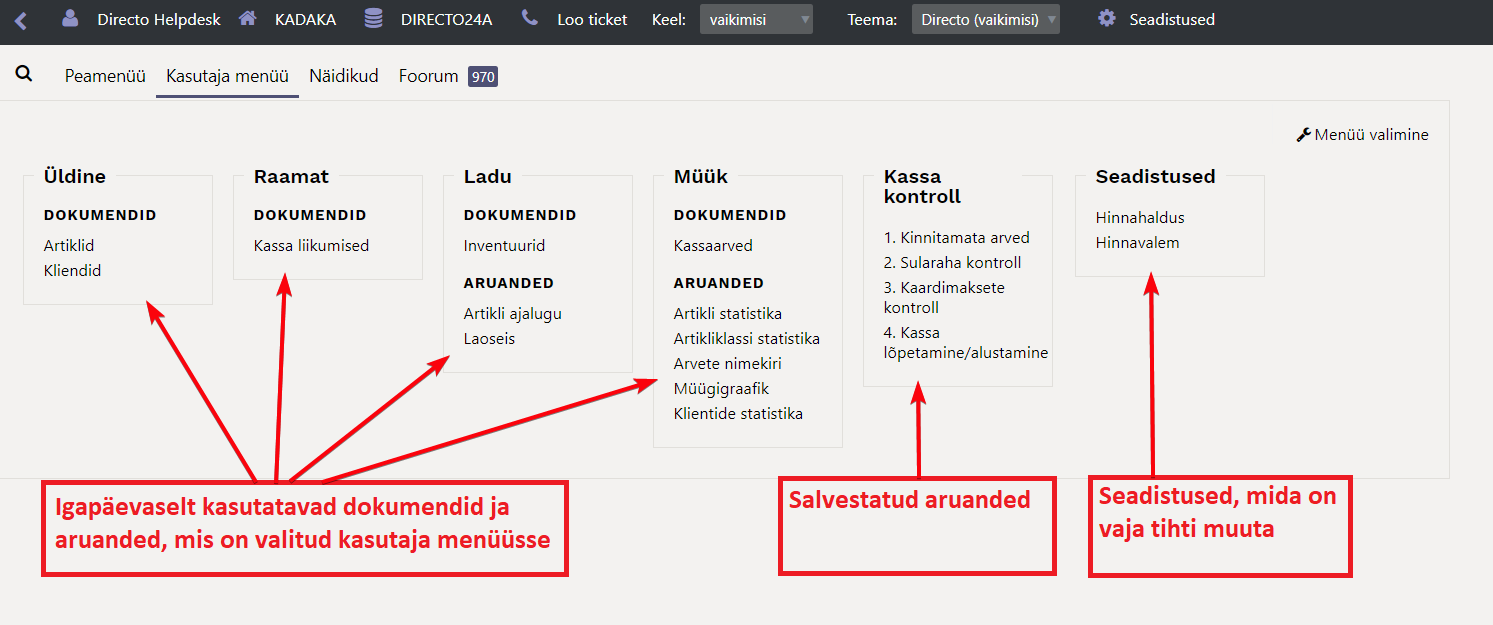
Kasutaja menüü seadistamine
Kasutaja menüü seadistamiseks tuleb avada eraldi sakk Kasutaja menüü, mille paremal servas asub link Menüü valimine.
Avanevas elementide valiku aknas tuleb teha valik, et peale sisselogimist kuvataks kohe Kasutaja menüü ja märkida, millised dokumendid, aruanded ja seadistused seal kuvatakse.

Päise nupud
- Sule - suleb kasutaja menüü seadistamise akna.
- VALI KÕIK - paneb linnukesed kõikidele ridadele Vaikimisi nähtav tulpa.
- KÕIK TÜHJAKS - eemaldab kõik linnukesed.
- Salvesta - salvestab muudatused.
Päise valikud
- Peale sisselogimist kuvatakse - valikust tuleb valida Kasutaja menüü. Seadistus teeb seda, et kui kasutaja programmi sisse logib, siis avaneb talle peamenüü asemel kohe tema enda seadistatud või talle seadistatud kasutaja menüü.
- Valitud elemendid on - oma/ühes tulbas. Selle seadistusega saad määrata, kas aruanded, seadistused ja dokumendid paiknevad menüüs programmi poolt ette nähtud vaikimisi tulpades või on kõik kasutaja menüüsse valitud dokumendid, seadistused ja aruanded ühes tulbas koos.
- Seadistuse linke näidatakse - see säte ei tee uues kujunduses midagi. Vajalikud seadistused saab SEADISTUSED lehel ise valida vastavalt vajadusele.
Tulbad
Sisu on jagatud kolmeks: Dokumendid, Aruanded ja Seadistused.
- MOODUL - peamenüü tulba nimi, kuhu vastav dokument, aruanne või seadistus kuulub.
- DOKUMENT/ARUANNE/SEADISTUS - dokumendi, aruande või seadistuse nimetus.
- Vaikimisi nähtav - märgi linnukestega, mis dokumente, aruandeid ja seadistusi soovid Kasutaja menüüs näha.
- AVANEB KOHE - valitud dokumentide register, aruanne ja seadistus avatakse automaatselt peale sisselogimist (aken hüppab kohe peale sisselogimist ekraanile lahti).
- VÄRV - saab valida, mis värvi on antud link kasutaja menüüs vaikimisi värvi asemel.
Järjekord
Et panna Kasutaja menüüsse valitud elemendid näiteks tähestikulisse järjekorda, tuleb minna Kasutaja seadistustesse. Selleks kliki peamenüü ülemise ribal enda nimel. Lisaks saab seal valida, mitu enimkasutatavat elementi (kokku dokumentide ja aruannete seast) on esile tõstetud.
Salvestatud aruanded
Lemmikaruannetest on võimalik teha salvestatud aruanded ja need salvestuvad Kasutaja menüü alla. Salvestatud aruannete muutmist ja kustutamist saab teha isiklike seadistuste alt. Kliki peamenüü ülemisel ribal oma nimel ja vali Salvestatud aruannete muutmine.
Kuidas salvestatud aruannet teha
Olles konkreetse aruande peal (näitena võtame Artikli statistika aruande), tuleb valida soovitud filtrid ja vaade ning käivitada aruanne ARUANNE nupule vajutades või klaviatuuril shift+enter. Kui aruandest vaatab vastu just selline tulemus nagu vaja, siis tuleb vajutada klaviatuuri alt+A kombinatsiooni (plussmärki ei pea vajutama).
Ekraanile kuvatakse seadistustega aken.
- Aruande kirjeldus - väli, kuhu saab kirjutada soovitud pealkirja. Selle nimetusega kuvatakse salvestatud aruannet Kasutaja menüüs.
- Relatiivne päev - aruande periood on 01.05.23 - 31.05.23, aruanne tehakse salvestatud aruandeks kuupäeval 14.06.23. Kui aruanne avatakse kuupäeval 17.06.23 (ehk +3 päeva salvestamisest kuupäevast edasi), siis kuvatakse aruannet perioodiga 04.05.23 - 03.06.23 (sest algselt oli valitud perioodi alguseks 01.05.23).
- Relatiivne nädal - aruanne kuvatakse avamise kuupäevale vastava nädala perioodiga.
- Relatiivne kuu - aruanne kuvatakse avamise kuupäevale vastava kuu perioodiga.
- Relatiivne aasta - aruanne kuvatakse avamise kuupäevale vastava aasta perioodiga.
- Fikseeritud - aruande periood ei muutu sõltumata avamise kuupäevast.
- Ajad, mida muudetakse - sõltuvalt aruandest on lisaks valik, milliseid aegasid relatiivsust arvesse võttes muudetakse ja mida mitte.
Näiteid:
Relatiivne kuu: kui tahad, et mis iganes ajal aruannet võttes näitaks see alati eelmise kuu aruannet või tahad näiteks saata iga kuu alguses eelmise kuu aruannet meilile, siis vali aruande perioodiks salvestamise hetkest eelmine kuu. Näiteks kui salvestad „relatiivne kuu“ aruannet 1. septembril 2023, siis vali aruande perioodiks 1.8 - 31.8.2023.
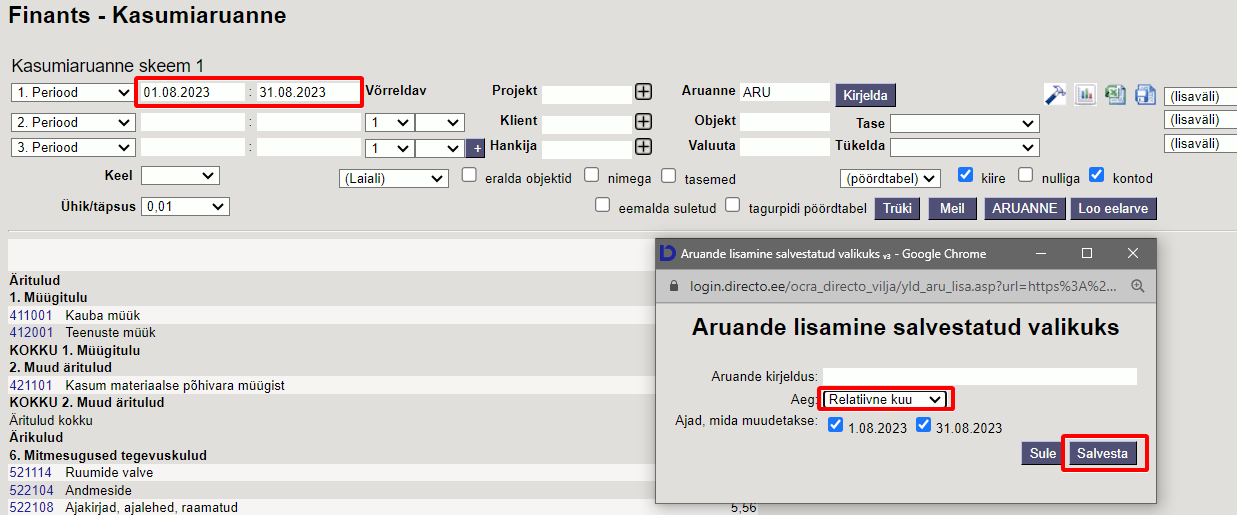
Relatiivne päev: salvestan aruande 1. septembril 2023. Perioodiks valin 31.8.23 - 31.8.23 ehk siis üks päev. Kui avan aruande 2. septembril, siis näitab aruandes perioodiks 1.9.23-1.9.23.
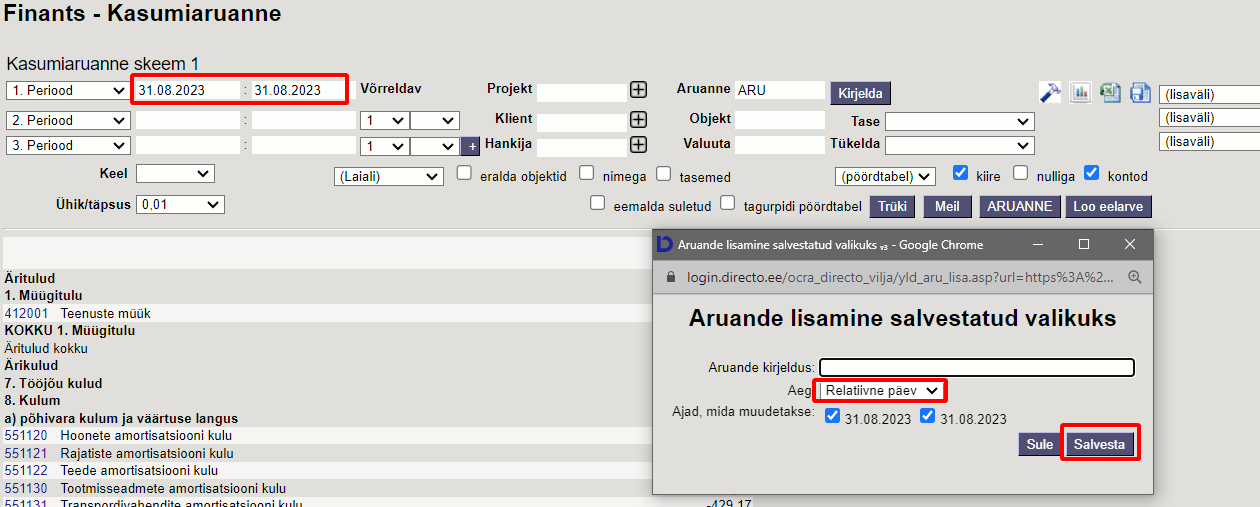
Kuidas salvestatud aruandeid tulpadesse jagada
Erinevad salvestatud aruanded võivad olla ka erinevates tulpades ja tulpadele saab anda sobivad pealkirjad. Selleks tuleb minna Isiklik seadistused > Salvestatud aruannete muutmine ja igale reale määrata tulba pealkiri ja SALVESTA nupuga muudatused salvestada.
Kuidas salvestatud aruandeid tulbas järjekorda panna
Ühte tulpa salvestatud aruannete järjekorda saab kasutaja ise määrata. Selleks tuleb Isiklik seadistused > Salvestatud aruannete muutmine all määrata igale salvestatud aruande reale valik väljast järjekorra number ja SALVESTA nupuga muudatused salvestada. Aruanded kuvatakse ülevalt alla väiksemast numbrist alates.
Kuidas salvestatud aruannet kustutada
Salvestatud aruande kustutamiseks tuleb minna Isiklik seadistused > Salvestatud aruannete muutmine ja kustutada aruande pealkiri ning vajutada SALVESTA nuppu. Tühja pealkirjaga aruannet eksisteerida ei saa ja soovitud aruanne kustub kasutaja menüüst.
Salvestatud aruannete automaatne meilimine
Salvestatud aruandeid on võimalik automaatselt kindlal nädala- või kuupäeval soovitud e-maili(de)le saatma panna. E-mailid lähevad teele öise hoolduse ajal ning aruanne on vastavalt tehtud valikutele, kas kirja sisus võ manuses. Juhul kui on valitud ka väljatrükk, siis saadetakse meiliga väljatrükk. Iga välja saadetud aruande kohta tekib ka sündmus. Automaatse meilimise seadistamiseks tuleb minna Isiklik seadistused > Salvestatud aruannete muutmine
- Väljatrükk - kujundatud aruande väljatrüki valik. Väljatrüki valimisel saadetakse e-mailile ainult kujundatud aruande väljatrükk. Samuti avaneb kasutaja menüü all antud salvestatud aruande alt ainult vastav väljatrükk.
- Päevad - nädalapäevad, millal salvestatud aruanne saadetakse.
- Kuu päevad - kuu päevad, millal salvestatud aruanne saadetakse. Sisestatakse täpne päev kuus. Kui on soov saata mitmel kuupäeval, siis tuleb nimekiri sisestada komadega eraldatuna (ilma tühikuteta).
- Sisu - saab valida, kas aruanne saadetakse PDF-manusena, kuvatakse meili sisus või lähevad mõlemad.
- Meil - e-mail, kuhu aruanne saadetakse, võib sisestada mitu aadressi komaga eraldatunda. Kui väli tühjaks jätta, läheb kiri aruande salvestanud kasutajakaardile märgitud e-mailile.
- Meil nupp - määrab aruande saatmisele (umbes veerand tunni jooksul, lisandub aruande käivitamise aeg).
Hea kasutada testimiseks enne automaatse meilimise seadistamist. Seejuures soovitame mitte seadistada suuri aruandeid (näiteks aastaks tükeldamist), mis ei pruugi mahtuda vaikimisi A4 väljatrükile. Soovi korral on võimalik tellida näidise alusel kujundatud väljatrükk, et kõik soovitud info oleks kajastatud ning mahutatud.
Salvestatud aruannete meilimine peamenüüst
Salvestatud aruandeid saad vajadusel otse peamenüüst meilida. Näiteks võib selline vajadus olla raamatupidajal, kes peale kuu lõpetamist soovib tulemused edastada ettevõtte juhile. Kuu lõpetamine toimub igas kuus erineval ajal ja seda ei saa teha kindlal kuupäeval (eelmises peatükis kirjeldatud viisil).
Selleks salvesta soovitud aruanded õige perioodiga. Seejärel mine Isiklikud seadistused > Salvestatud aruannete muutmine ja lisa aruande real Meili grupp väljale nimetus, kuidas soovid aruannet peamenüüs näha.
Kui määrad mitmele aruandele „Meili grupp“ väljale sama nime, siis see tähendab, et peamenüüs on üks link, millele vajutamisel saadetakse e-mailiga kõik selle alla lisatud aruanded.
Kui aruanne on määratud meili gruppi, tekib kasutaja menüüsse eraldi sektsioon Meili grupid:
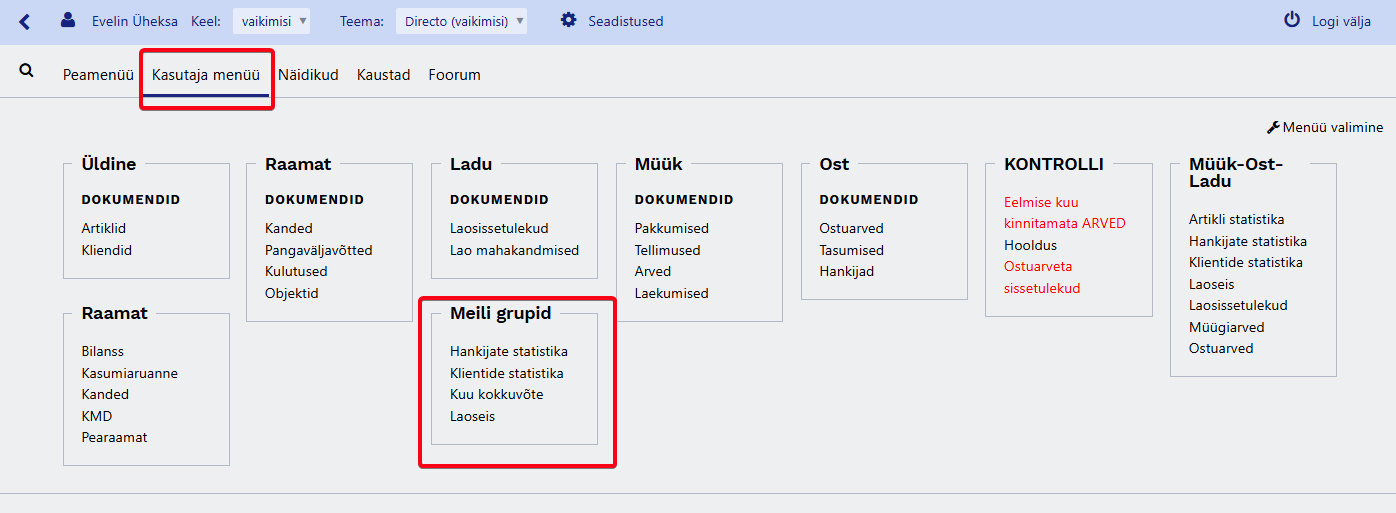
Meili grupis olevale lingile vajutamisel avaneb kinnituse aken, kas saata aruanded:
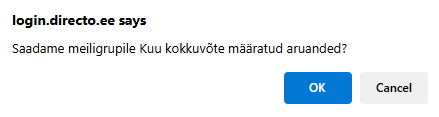
Ja peale nõustumist kuvatakse teade meilimise järjekorda lisamise kohta:
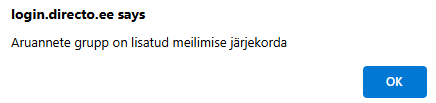
Meil võetakse salvestatud aruande seadistuse realt väljal Meil. Kui meili ei ole täidetud, siis küsitakse seda aruande lingile vajutamisel:
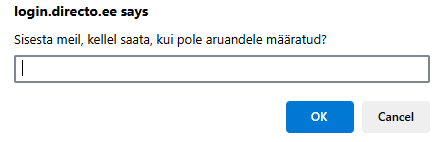
Kui ühes meiligrupis on mitu aruannet ja saadad selle ühe klikiga, siis kasutaja saab need aruanded eraldi meilidena. Näites toodud 'Kuu kokkuvõte', mis sisaldas Bilanssi ja Kasumiaruannet, saab meili saaja postkasti kaks meili: